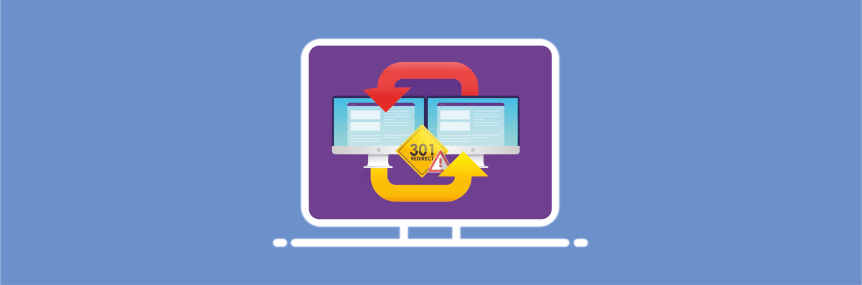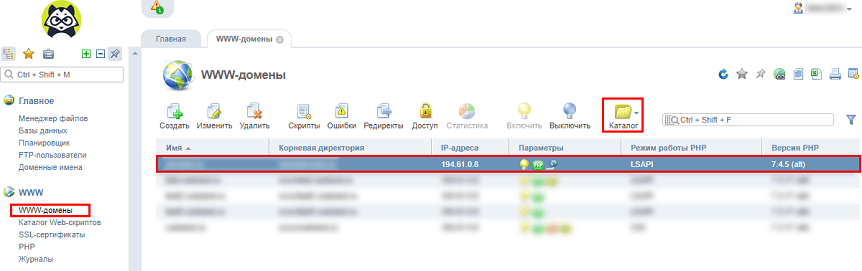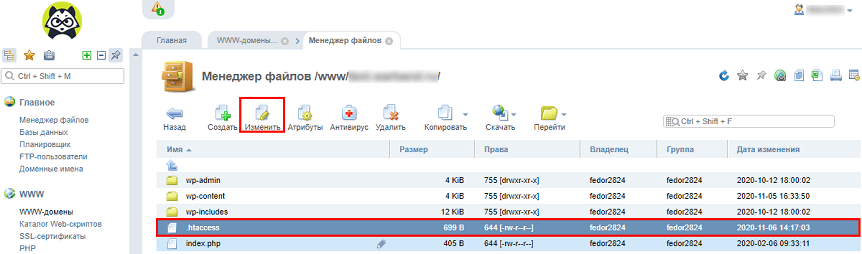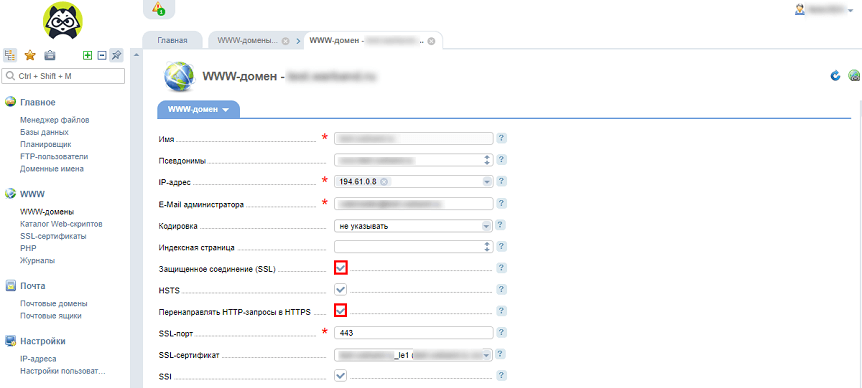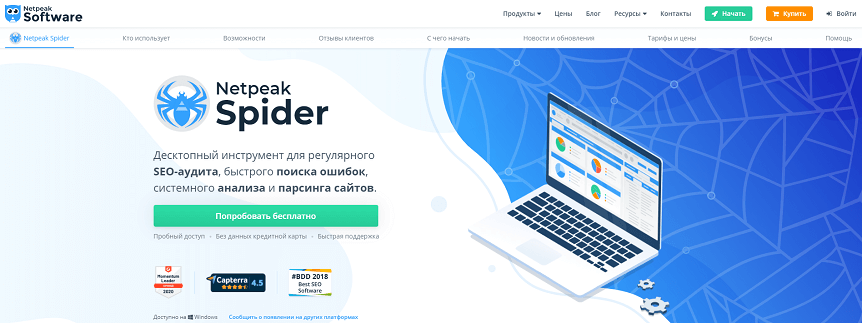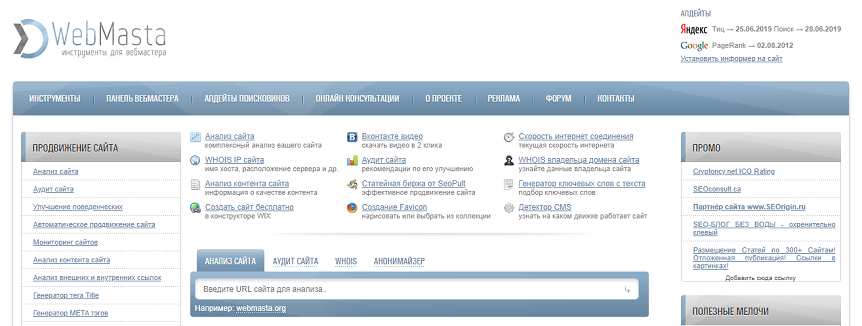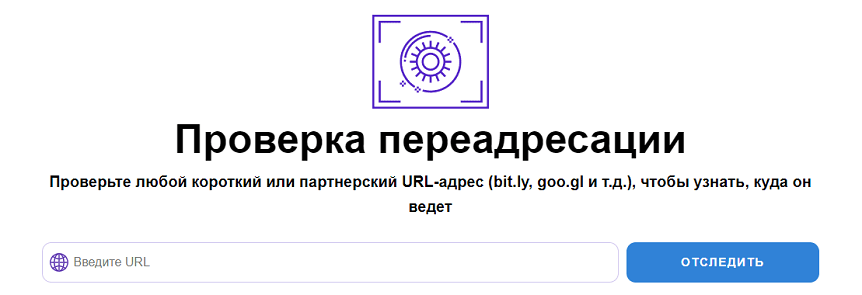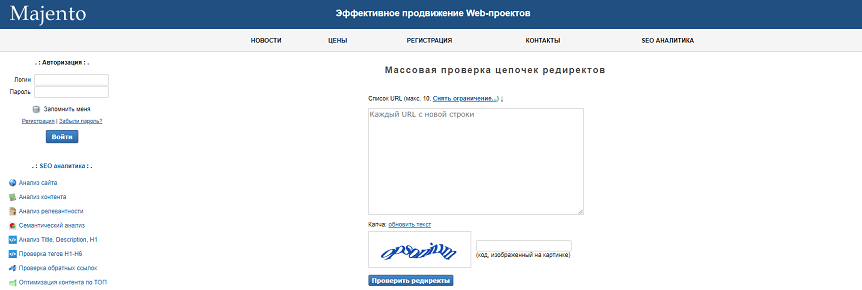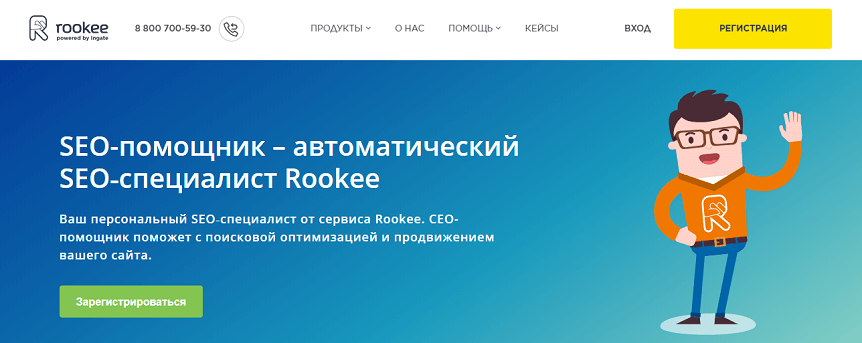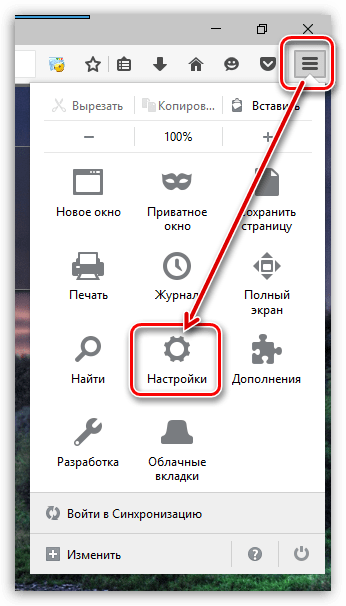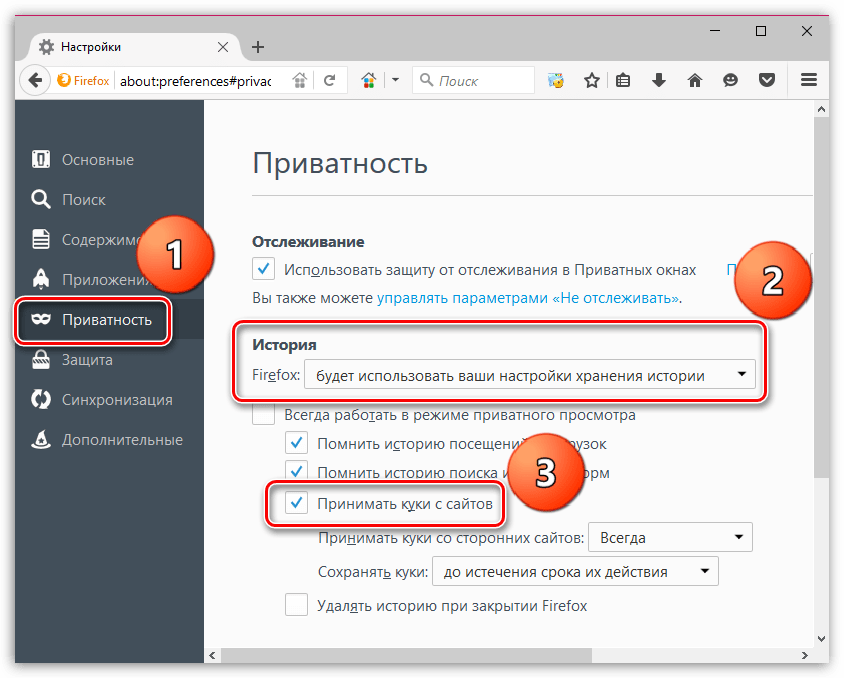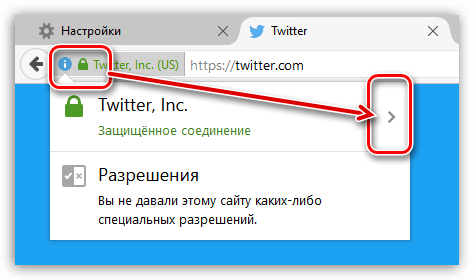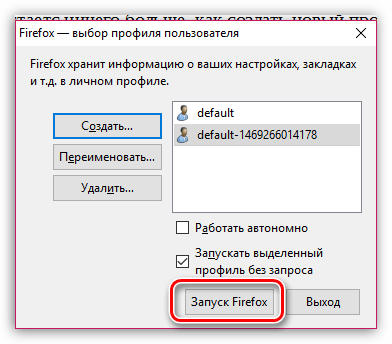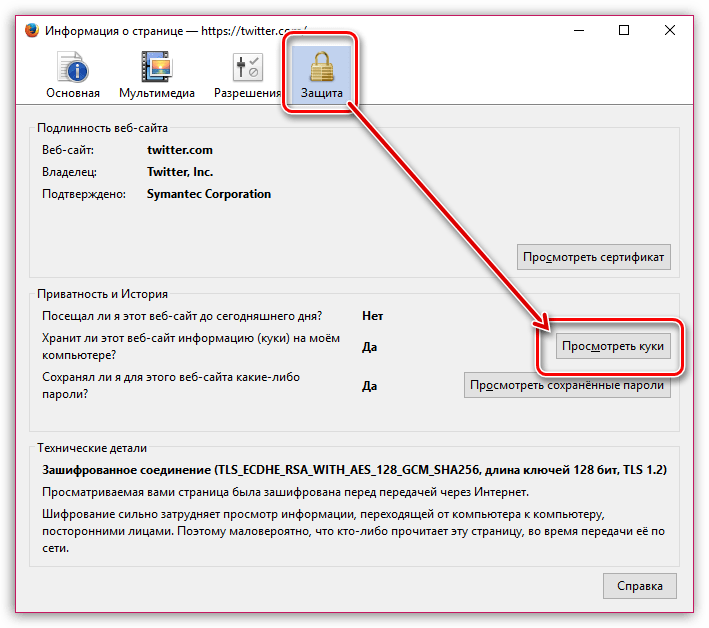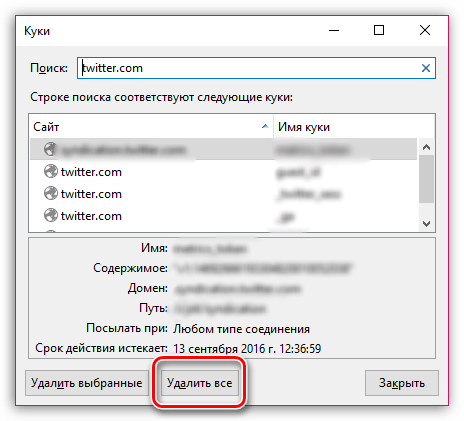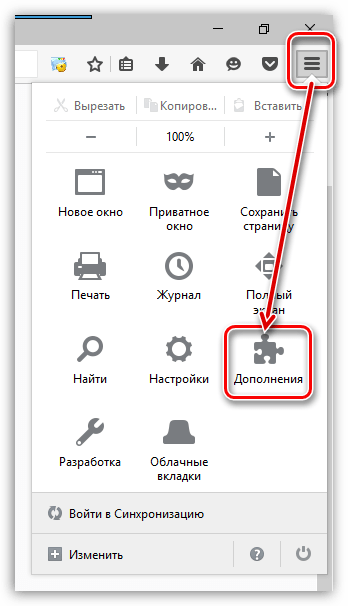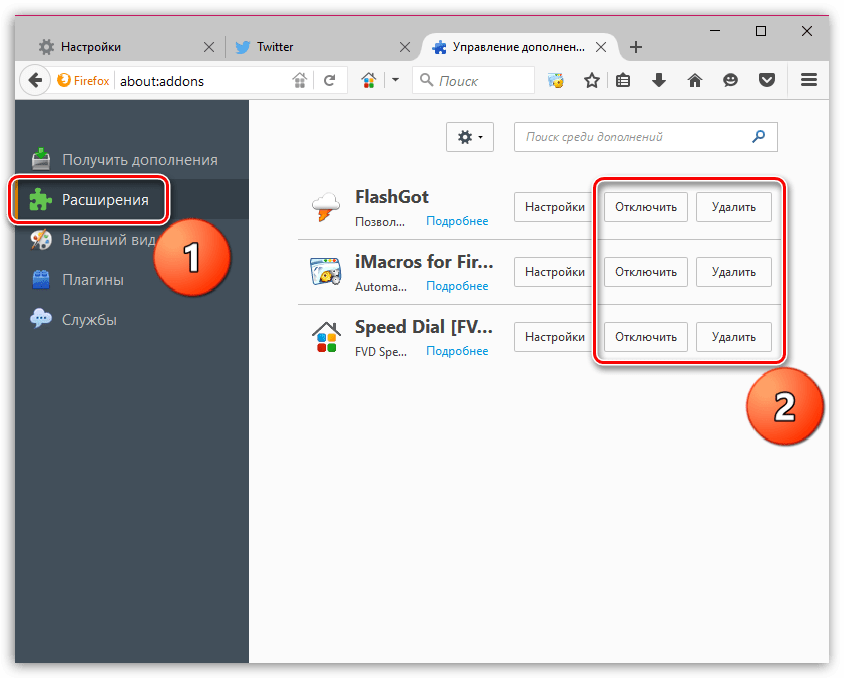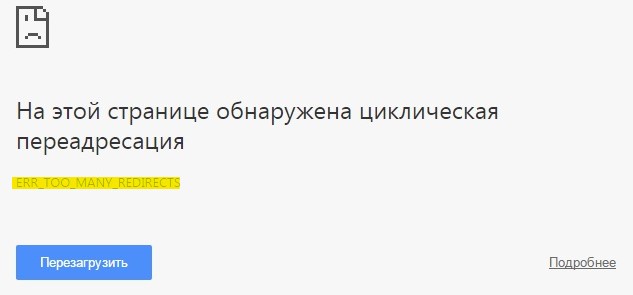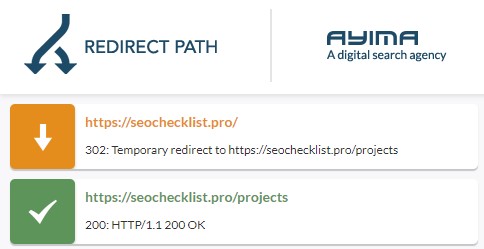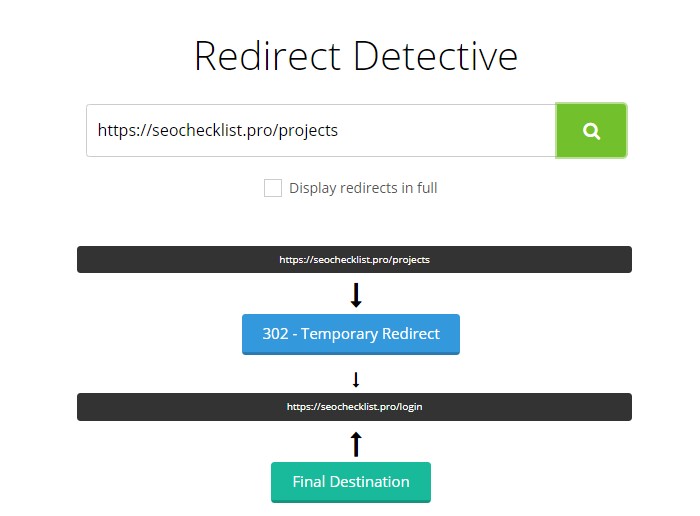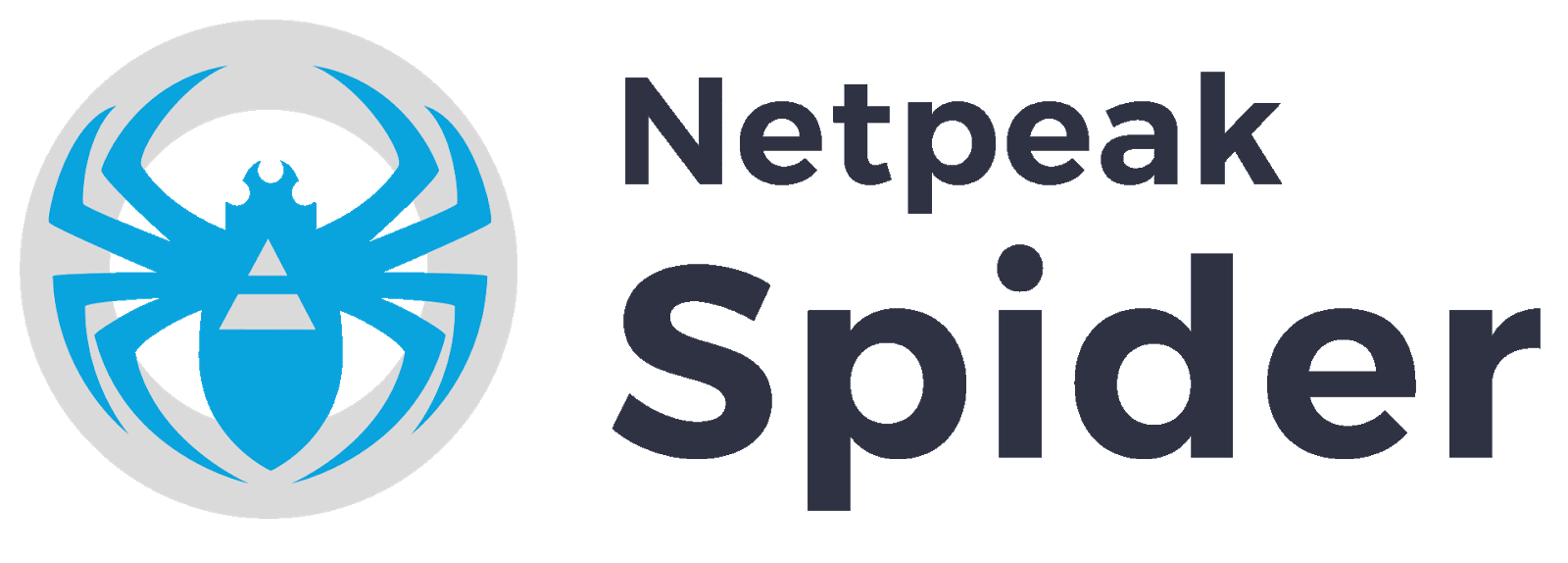Содержание:
- Что это такое
- Ошибка 301
- Основные причины возникновения
- Пути быстрого решения
- Как исправить ошибку на виртуальном хостинге
- Настройка редиректа на VDS Nginx+Apache
- Профилактические меры для браузера
- Сервисы для проверки циклических редиректов
- Работа с файлом .htaccess
Что это такое
Циклическое перенаправление на странице или циклический редирект, является бесконечным обращением браузера по адресу одной и той же страницы. В ряде случаев может происходить обращение на другой адрес, который, в итоге, опять приводит на запрашиваемую страницу.
Зачем убирать
- Для повышения скорости загрузки страниц сайта за счет отключения HTTPS-соединений.
- Для быстрого перенаправления посетителей на новый ресурс при переносе сайта на новый домен.
Ошибка 310
В случае неполадок со стороны сервера, циклическая переадресация становится причиной ошибки. При открытии сайта может появиться сообщение – «на этой странице обнаружена циклическая переадресация» что может служить сигналом о наличии ошибки 310.
310 (net::ERR_TOO_MANY_REDIRECTS)
Помимо этого, данная ошибка может появиться при использовании определённого браузера. Наиболее подвержен этому «заболеванию» браузер Chrome. Хотя и в других подобная проблема не редкость.
Основные причины возникновения
- Технические работы на сервере на некоторое время могут привести к возникновению ошибки. После их завершения, как правило, сайт быстро восстанавливает свою корректную работу. Если этого не произошло, в большинстве случаев, со стороны сервера были изменены настройки, отвечающие за переадресацию.
- Повышенная нагрузка на сервер при большом количестве посетителей, пытающихся одновременно получить доступ к странице. В результате сервер не выдерживает нагрузки и «падает» выдавая сообщение об ошибке.
- Некорректно выставленное время на устройстве, с которого выполняется вход на страницу. В большинстве случаев, браузер проводит автоматическую проверки времени на компьютере и сервере. При их несовпадении может возникнуть ошибка циклической переадресации.
- Большой объем данных сохранённых в кэше и cookie браузера.
- Запрет на сохранение cookie сайтов в браузере.
- Циклическое перенаправление и установка CMS
- В панели управления хостингом и в файле .htaccess одновременно указана переадресация на HTTPS.
- Ошибка циклического перенаправления может возникнуть при некорректной установке или настройке CMS. Это относится как к популярным «движкам» – WordPress, Joomla, Opencart, или 1С-Битрикс так и к менее известным.
Пути быстрого решения проблемы
Опираясь на приведённые выше причины, исправить проблему циклической переадресации можно следующими способами:
- Если после технических работ на сервере доступ к странице не восстановился, следует обратиться в техническую поддержку. В случае внесения изменений в настройки сервера, специалисты ТП объяснят, что необходимо предпринять.
- При «падении» сервера из-за большого количества обращений, необходимо дождаться снижения потока посетителей, а также восстановительных работ по налаживанию корректной работы ресурса. В данном случае, желательно обращение в техническую поддержку для выяснения причины отсутствия доступа.
- Очистить cookie, кэш и историю посещений в браузере.
- В настройках безопасности браузера разрешить сохранять cookie сторонних сайтов.
- Наиболее радикальным решением является переустановка CMS. Если это не помогает необходимо обратиться в техническую поддержку хостинг-провайдера и получить инструкции по установке и настройке.
- Убрать переадресацию на HTTPS из файла .htaccess.
Как исправить ошибку на виртуальном хостинге
Данная ошибка возникает при наличии редиректа в файле «.htaccess» и включенном редиректе в ISPmanager. Подробнее о нем можно прочитать в статье «Что такое редирект» нашего блога. Для решения проблемы нужно проверить файл «.htaccess» на наличие редиректов с «http» на «https» с помощью изложенного ниже алгоритма.
- Перейти в ISPmanager, в разделе «WWW» выбрать «WWW-домены» и нужный домен. Затем нажать «Каталог» в верхнем меню для перехода к файлам сайта.
- Выбрать файл «.htaccess» одним нажатием и кликнуть «Изменить» в верхнем меню.
- Проверить файл на наличие редиректов. О возможных вариантах редиректов в «.htaccess» можно узнать здесь.
- Проверить включен ли редирект в настройках ISPmanager. В разделе «WWW» нажать «WWW-домены», выбрать нужный домен и кликнуть «Изменить» в верхнем меню.
- В появившемся окне проверить — установлена ли галочка на пункте «Перенаправлять HTTP-запросы в HTTPS». Данный пункт будет виден только, если включена галочка на пункте «Защищенное соединение (SSL)».
- В разделе «WWW» нажать «WWW-домены», выбрать нужный домен и кликнуть «Редиректы» в верхнем меню. Появится список с редиректами. Если редиректы отсутствуют, то он будет пустым.
- Если редирект включен в пунктах 1, 2 и 3, нужно убрать лишние редиректы оставив лишь один из них.
Настройка редиректа на VDS Nginx+Apache
При использовании Nginx+Apache может произойти зацикливание редиректа «с http на https». Данная проблема связана с тем, что подключение по 80 порту идет на Nginx, а за ним уже находится Apache. Поэтому соединение Nginx и Apache работает не по SSL. В этом случае нужно отредактировать конфигурационный файл Nginx. Добавив в него такие значения:
If ( $scheme = "http" ) {
rewrite ^/(.*)$ https://$host/$1 permanent;
}
Поддержание браузера в рабочем состоянии
Браузер также часто становится причиной циклической переадресации. Для минимизации его влияния на возможность возникновения ошибки необходимо совершать ряд профилактических действий.
- Своевременно чистить историю и делать это не реже одного раза в неделю, при активном использовании браузера.
- Отключить неиспользуемые плагины и расширения.
- Регулярно обновлять браузер на сайте официальных разработчиков.
Как проверить наличие цепочки редиректов
Самый очевидный способ обнаружения — массовая проверка кодов статуса на всех страницах сайта. Сделать это можно с помощью удобных автоматизированных инструментов (redirect tracker), работающих в браузере или в качестве клиентского ПО.
Они функционируют по схожему принципу. Пользователю нужно всего лишь разместить в операционном окне ссылку на интересующий ресурсы, нажать «Старт» и дождаться результатов сканирования.
Популярные сервисы для отслеживания цепочек редиректов
Netpeak Spider
- Язык: русский.
- Платно (с бесплатным пробным периодом).
- Помимо отслеживания цепочки редиректов, делает полный SEO-аудит сайта, включая выявление ошибок оптимизации.
- Анализирует крупные контентные сайты (более 100 000 страниц).
Анализ сайта Webmasta
- Язык: русский.
- Бесплатно.
- Отслеживает полную цепочку перенаправлений.
- Получение IP-адреса сайта и отслеживание всех веб-ресурсов на этом адресе.
Проверка переадресации Website Planet
- Язык: русский.
- Бесплатно.
- Отслеживание всех типов редиректов.
- Получение полного URL-адреса коротких, рекламных или партнерских ссылок без перехода.
Массовая проверка цепочек редиректов Majento
- Язык: русский.
- Бесплатно.
- Анализирует цепочку редиректов.
- Получение полного URL-адреса коротких, рекламных или партнерских ссылок без перехода.
SEO-помощник Rookee
- Язык: русский.
- Бесплатно (после регистрации).
- SEO-аудит сайта всех страниц сайта по 70 параметрам.
- Пошаговые рекомендации по исправлению найденных ошибок.
После того как страницы с кодами редиректов найдены, рекомендуется приступить к правке конфигурационного файла .htaccess.
Работа с файлом настроек каталогов
Для удобной настройки сервера используется файл .htaccess. С его помощью можно настроить правильные редиректы и значительно снизить риск возникновения циклической переадресации.
Перед настройкой, в файл обязательно вносится следующий код:
RewriteEngine On
После этого идут настройки основных редиректов, подходящие для различных серверов, в том числе Nginx и Apache.
Важно помнить, что прежде чем вносить какие-либо изменения в файл .htaccess необходимо сделать его копию и желательно бекап всего сайта.
Содержание
- Способы решения ошибки
- Способ 1: очистка куков
- Способ 2: проверка активности cookies
- Способ 3: чистка куков для текущего сайта
- Способ 4: отключение работы дополнений
- Способ 5: переустановка браузера
- Вопросы и ответы
В процессе использования браузера Mozilla Firefox могут возникать проблемы, которые выливаются в виде различных ошибок. В частности, сегодня речь пойдет об ошибке «Неверное перенаправление на странице».
Ошибка «Неверное перенаправление на странице» может появиться внезапно, проявляясь на некоторых сайтах. Как правило, подобная ошибка говорит о том, что в вашем браузере возникли проблемы с куками. Поэтому советы, описанные ниже, будут направлены именно на налаживание работы cookies.
Способы решения ошибки
Способ 1: очистка куков
Прежде всего, вам следует попробовать очистить куки в браузере Mozilla Firefox. Куки – это специальная информация, накапливаемая веб-обозревателем, которая со временем может вылиться в появление различных проблем. Часто простая очистка куков позволяет устранить ошибку «Неверное перенаправление на странице».
Читайте также: Как очистить куки в браузере Mozilla Firefox
Способ 2: проверка активности cookies
Следующим шагом мы проверим активность куков в Mozilla Firefox. Для этого щелкните по кнопке меню веб-обозревателя и пройдите к разделу «Настройки».
В левой области окна пройдите ко вкладке «Приватность». В блоке «История» выберите параметр «Firefox будет хранить ваши настройки хранения истории». Ниже появятся дополнительные пункты, среди которых вам необходимо поставить галочку около пункта «Принимать куки с сайтов».
Способ 3: чистка куков для текущего сайта
Подобный способ должен применяться для каждого сайта, при переходе на который отображается ошибка «Неверное перенаправление на странице».
Перейдите на проблемный сайт и левее от адреса страницы щелкните по иконке с замочком (или иной иконке). В открывшемся меню выберите иконку со стрелочкой.
В той же области окна отобразится дополнительное меню, в котором вам понадобится щелкнуть по кнопке «Подробнее».
На экране отобразится окно, в котором вам понадобится перейти ко вкладке «Защита», а затем щелкнуть по кнопке «Посмотреть куки».
На экране появится новое окно, в котором вам необходимо кликнуть по кнопке «Удалить все».
После выполнения данных действий перезагрузите страницу, а затем проверьте наличие ошибки.
Способ 4: отключение работы дополнений
Некоторые дополнения могут нарушать работу Mozilla Firefox, что выливается в появление различных ошибок. Поэтому в данном случае мы попробуем отключить работу дополнений, чтобы проверить, являются ли они причиной возникновения проблемы.
Для этого щелкните по кнопке меню веб-обозревателя и перейдите к разделу «Дополнения».
В левой области окна перейдите ко вкладке «Расширения». Здесь вам потребуется отключить работу всех дополнения браузера и, при необходимости, выполнить его перезапуск. После отключения работы дополнений проверьте наличие ошибки.
Если ошибка исчезла, вам потребуется выяснить какое дополнение (или дополнения) приводят к данной проблеме. Как только источник ошибки будет установлен, его потребуется удалить из браузера.
Способ 5: переустановка браузера
И, наконец, заключительный способ решения проблемы, который подразумевает собой полную переустановку веб-обозревателя.
Предварительно, если это необходимо, сделайте экспорт закладок, чтобы не потерять эти данные.
Читайте также: Как экспортировать закладки в браузере MozillaFirefox
Обратите внимание, что вам потребуется не просто удалить Mozilla Firefox, а сделать это полностью.
Читайте также: Как полностью удалить Mozilla Firefox с компьютера
Как только вы полностью избавитесь от Mozilla Firefox, можно приступать к установке новой версии. Как привило, свежая версия Mozilla Firefox, установленная с нуля, будет работать абсолютно корректно.
Это основные способы решения ошибки «Неверное перенаправление на странице». Если у вас есть свой опыт решения проблемы, расскажите о нем в комментариях.
Полезная информация
Юристы зарабатывают огромные деньги и славу, оперируя хорошим знанием законов. Правила форума — простой путь к успешному общению.
№109-02-2020 11:38:02
- Ugol
- Участник
- Группа: Members
- Зарегистрирован: 09-02-2020
- Сообщений: 2
- UA:
72.0
Циклическое перенаправление на странице
Привет всем!
Больше 7 лет пользуюсь сайтом https://www.deviantart.com/….последние 2 дня перестал запускаться на Mozilla Firefox 72.0.2. Пишет следующее:
Отредактировано Ugol (09-02-2020 11:42:02)
Отсутствует
№209-02-2020 13:04:00
- vending_machine
- Участник
- Группа: Members
- Зарегистрирован: 10-01-2020
- Сообщений: 480
- UA:
72.0
Re: Циклическое перенаправление на странице
Ugol пишет
Привет всем!Больше 7 лет пользуюсь сайтом https://www.deviantart.com/….последние 2 дня перестал запускаться на Mozilla Firefox 72.0.2.
Нужно создать новый профиль(about:profiles)![mozilla [mozilla]](https://forum.mozilla-russia.org/img/browsers/mozilla.png)
Отсутствует
№311-02-2020 18:25:25
- Ugol
- Участник
- Группа: Members
- Зарегистрирован: 09-02-2020
- Сообщений: 2
- UA:
72.0
Re: Циклическое перенаправление на странице
vending_machine пишет
Нужно создать новый профиль(about:profiles)
и попробовать на нём.
Решил проблему…Настройки -> Приватность и защита -> Управление данными -> Найти в списке проблемный сайт и удалить куки проблемного сайта
Отредактировано Ugol (12-02-2020 15:27:38)
Отсутствует
№409-07-2020 12:12:07
- nov2020
- Участник
- Группа: Members
- Зарегистрирован: 09-07-2020
- Сообщений: 1
- UA:
78.0
Re: Циклическое перенаправление на странице
Ugol пишет
vending_machine пишет
Нужно создать новый профиль(about:profiles)
и попробовать на нём.
Решил проблему…Настройки -> Приватность и защита -> Управление данными -> Найти в списке проблемный сайт и удалить куки проблемного сайта
у меня не открывается сайт https://farmiya.ru пробовала как Вы советуете, но ничего не получилось. Тоже пишет циклическое перенаправление на странице,пробовала открыть в других браузерах тоже не открывается. У меня Firefox 78.0.1
Отредактировано nov2020 (09-07-2020 13:01:45)
Отсутствует
№526-01-2021 17:12:27
- blackwood-dayz
- Участник
- Группа: Members
- Зарегистрирован: 26-01-2021
- Сообщений: 1
- UA:
87.0
- Веб-сайт
Re: Циклическое перенаправление на странице
Ugol пишет
vending_machine пишетНужно создать новый профиль(about:profiles) и попробовать на нём.Решил проблему…Настройки -> Приватность и защита -> Управление данными -> Найти в списке проблемный сайт и удалить куки проблемного сайта
Отредактировано Ugol (12-02-2020 15:27:38)
помогло!
Отсутствует
При попытке зайти на сайт Battlelog выскакивает ошибка в браузере:
Неверное перенаправление на странице.
Firefox определил, что сервер перенаправляет запрос на этот адрес таким образом, что он никогда не завершится.
Эта проблема может возникать при отключении или запрещении принятия кук.
В другом браузере Chrome всё работает. Куки чистил. Заметил, что если в настройках браузера сменить с «Firefox будет запоминать историю» на «Firefox не будет запоминать историю», то всё работает, но это не решение для меня.
Выставление таких настроек, к сожалению, ни к чему не приводит
Как исправить Циклическое перенаправление на странице?
Firefox определил, что сервер перенаправляет запрос на этот адрес таким образом, что он никогда не завершится.
Эта проблема может возникать при отключении или запрещении принятия кук.
- Вопрос задан более года назад
- 1636 просмотров
- Вконтакте
Вы опишите задачу, которая стоит перед вами.
В данный момент у вас действительно бесконечный редирект.
Попробуйте так, отредактировав логику перенаправления:
Что такое циклическая переадресация и как ее устранить на телефоне и компьютере
Прошли времена, когда при возникновении любого непонятного вопроса приходилось бежать к мастеру, системному администратору, приятелю-программисту, с которым полагалось дружить для таких случаев.
Современный человек пытается сначала во всем разобраться самостоятельно. У него есть множество источников, из которых можно черпать информацию. Неудивительно, что такая проблема, как циклическая переадресация, решается в два счета, если вникнуть в суть и иметь знания по теме.
Что это такое?
Переадресация – перенаправление пользователя на страницу, когда он перешел по ссылке. В норме выполняется запрос – происходит переадресация в единичном количестве, но бывает, система сбивается.
Циклическая переадресация – перенаправление страницы на свой адрес или адрес, который приводит на данную страницу, но происходит это бесконечное множество раз, провоцируя сбой. В норме одно перенаправление позволяет сразу перейти по ссылке туда, куда нужно пользователю. Временами бывают неполадки. В нормальной ситуации программисты применяют переадресацию, чтобы страница загружалась быстрее. Ошибки вызывают сбои в работе.
Переадресация используется, если сайт переехал. При переходе на ресурс пользователь видит ссылку, и спустя несколько секунд автоматически происходит переход на новый домен. Если бы этого не было, человек закрыл бы сайт, не попав на новую страницу, а ресурс лишился бы посетителя.
Любители онлайн-игр знают: при попытке попасть в профиль иногда появляется ошибка, указывающая на переадресацию. Причина часто фиксируется в браузере Google Chrome. Кажется, что администраторы закрыли доступ к ресурсу.
Причины ошибки
Первая причина – проведение работ на сервере, где находится сайт. Если процесс завершен, но доступ к ресурсу не появился, сбились настройки. Либо они изменились, что привело к некорректной работе сайта.
Когда ресурс посещает одновременно большое количество пользователей, это тоже вызывает сбой. Часто известный блоггер рекламирует продукцию, дает ссылку, и через пять минут сайт перестает работать. Специалисты говорят, что «сайт упал» от количества запросов, потому что нагрузка на сервер выше предусмотренной. Для устранения ошибки тоже нужно время.
Если вход на сайт осуществляется в некорректное время, установленное на компьютере, возникает циклическая переадресация. Обычно браузер сверяет время в автоматическом режиме, чутко реагируя на ошибке в дате или часовом поясе.
Большой объем данных может перегрузить кэш, куки в браузере. Иногда пользователь устанавливает в настройках запрет сохранения данных сторонних сайтов, что приводит к конфликтам системы.
Способы исправления проблемы
Не нужно бежать к другу-программисту, чтобы восстановить нормальную работу браузера и зайти на сайт – разобраться самому вполне реально. Попробуйте использовать другой браузер, для получения доступа к ресурсу. Если это удалось, значит, проблема в первоначальном браузере, настройках.
Исправить ситуацию можно так:
- Сверьте дату и время на компьютере. Особое внимание уделите часовому поясу. Особенно это касается пользователей, использующих пиратские версии софта.
- В браузере нужно почистить историю, куки и кэш. Делается это в разделе «Безопасность» в Opera, «Журнал» – в Mozilla, «Защита личных данных» – в Google Chrome и Яндекс.
- Снимите галочки в настройках безопасности для пункта блокировки сторонних файлов куки и данных ресурса.
- Если ничего не работает, отключите расширения, плагины.
- Обновите браузер – устаревшие версии блокируют многие сайты.
- Проверьте компьютер на наличие вирусов, вредоносного ПО. Это не является первопричиной, но может влиять на работу браузера.
- Свяжитесь с другом, попросив его зайти на сайт со своего компьютера и проверить, работает ли он. Так можно понять, где проблема – в системе или технике. Аналогично можно посетить ресурс с телефона, посмотреть, как все отображается через другое устройство.
Проблема не решилась? Подождите, ведь на сайте могут проводиться технические работы. Если есть возможность связаться с администратором ресурса, можно это сделать и узнать причину запрещенного доступа. Возможно, вас все-таки заблокировали. Аналогичные способы используются для телефона. Хотя проблема с переадресацией чаще возникает на компьютере.
Возможность избежать проблемы с переадресацией
Необходимо регулярно чистить кэш и куки, устанавливать обновление. По возможности используйте лицензионный софт. Желательно пользоваться разными браузерами либо иметь хотя бы один дополнительный в настройках, чтобы быстро проверить, работу ресурса в другой системе. Даже человек, далекий от компьютерных наук, теперь сможет решить проблему с циклической переадресацией.
Содержание:
- Способ №1: Удаление Cookies-файлов
- Способ №2: Отключение расширений и дополнений
- Способ №3: Переустановка браузера
Нередко пользователи сталкиваются с проблемами при серфинге по интернету, и одной из наиболее популярных проблем смело можно назвать ошибку «Неверное перенаправление на странице». Эта ошибка «выскакивает» в разных браузерах, но мы рассмотрим её решение на примере Mozilla Firefox.
Что означает «Неверное перенаправление»? Если это происходит во время работы с популярными сервисами, например, Facebook или Google, вполне вероятно, что источник проблемы находится скорее на вашем ПК, чем на серверной стороне сервисов. Но что делать в таком случае?
1. Способ №1: Удаление Cookies-файлов
Cookies-файлы – это данные, которые остаются на вашем браузере и используются им для быстрого входа на разные сервисы, для различных персональных настроек и других личных данных, которыми могут пользоваться браузеры.
Нередко эти данные могут быть использованы для сбора статистики, но из-за их большого скопления нередко бывает так, что они попросту вредят работе браузера. Проблема неверного перенаправления вполне может произойти в следствии того, что куки работают неправильно.
Чтобы исправить это, нужно будет вручную удалить cookies с вашего браузера. Следуя инструкциям, приведенным ниже, вы за пару минут полностью избавиться от всех куки-файлов, которые могут мешать нормальной работе вашего браузера.
- Нажимаем на кнопку «Открыть меню», которая находится в правом углу Mozilla.
- Выбираем пункт меню «Библиотека».
- Далее – «Журнал».
- Чтобы открыть окно, которое нам нужно, следует выбрать второй пункт в новом окошке – «Удалить историю».
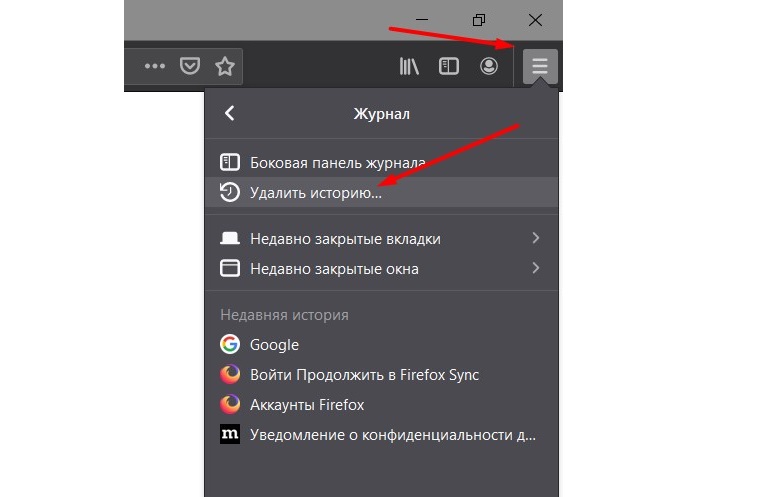
- Далее ставим галочку на пункт «Куки» и выставляем «Удалить: Всё», чтобы удалить историю cookies-файлов за всё время работы браузера.
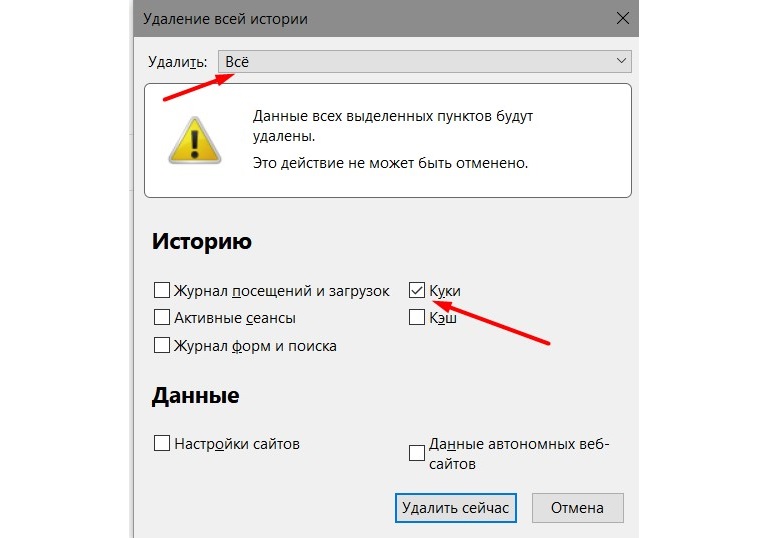
- После этого нажимаем на кнопку «Удалить сейчас», чтобы подтвердить изменения.
- Перезагружаем браузер и пробуем зайти на интересующий сайт вновь.
Если ситуация не меняется переходим к следующему способу решения проблемы «Неверного перенаправления на странице» в браузере Mozilla Firefox.
2. Способ №2: Отключение расширений и дополнений
Хоть и не часто, но всё же бывает, что расширения или дополнения, которые предназначены для упрощения работы браузера, больше вредят его работе. Такое может быть после очередного обновления одного из расширений или после установки такового из непроверенных источников.
В любом случае, если очистка cookies-файлов не решила вашу проблему, вполне вероятно, что причина кроется в неправильной работе этих небольших приложений. Наилучшим решением будет отключить сначала все свои дополнения, а после включать по одному, вычисляя, в ком именно была проблема. Что для этого нужно сделать?
- Находясь в Mozilla Firefox, нажмите комбинацию клавиш Ctrl + Shift + A, чтобы зайти в окно «Управление дополнениями».
- В разделе «Управление моими расширениями» нажимаем на меню опций для каждого из элементов и выбираем «Отключить».
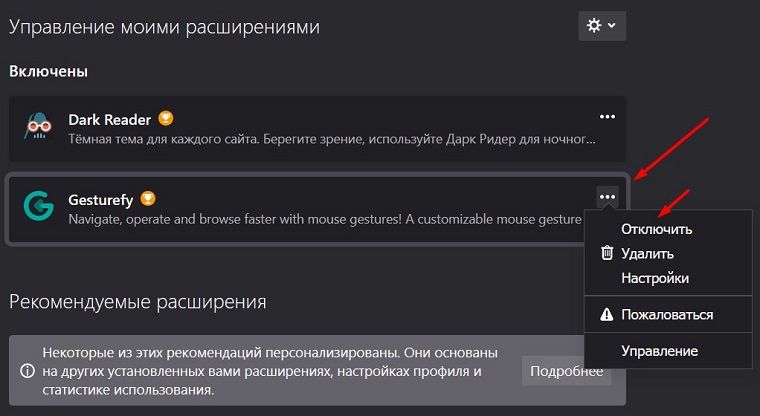
- Вы можете отключить как все сразу, тем самым определив, заключается ли проблема в расширениях или нет, а можете отключать их по одному, тем самым сразу же отсеивая расширения, которые не имеют отношения к ошибке при работе с Firefox.
- Если вы нашли дополнение, которое создает подобную ошибку, рекомендуем удалить его или поставить новую версию, если такая имеется. Проверить, какое из расширений влияет на работу очень просто: отключаем, проверяем работу сайта. Если ничего не изменилось, отключаем дальше по списку.
3. Способ №3: Переустановка браузера
Если не один из методов не помог, тогда рекомендуем просто переустановить браузер. После того, как вы удалите старую версию, заменив её новой, вы гарантировано сбросите практически все настройки до тех, которые стоят по умолчанию.
Важно: скачивайте последнюю версию браузера Mozilla Firefox только с достоверных источников, например, официального сайта. Так как программа полностью бесплатна, наиболее безопасный и проверенный вариант не будет стоить вам ни копейки.
После переустановки попробуйте сразу не синхронизировать браузер со своим профилем, как это предлагает сделать система, а сразу войти на сайт, с которым возникали проблемы. После очистки браузера от старых файлов данных, отключения расширений и переустановки самого браузера, проблема с ошибкой наверняка исправится.
Отзывы
Циклическая переадресация — это постоянное перенаправление с одного адреса страницы на другой, которое вызывает сбои в работе браузера.
Содержание:
- Причины появления
- Как найти циклические редиректы
- Как исправить циклическую переадресацию
Причины появления
1. Технические работы на хостинге сайта. После того, как они закончатся, сайт должен начать работать корректно. В ином случае, скорее всего, были изменены настройки, которые отвечают за переадресацию.
2. Увеличенная нагрузка на сервер при большом количестве посетителей, пытающихся одновременно получить доступ к странице. В конце концов сервер не выдерживает нагрузки и перестает отвечать на запросы, выдавая ошибку.
3. Неправильное время на компьютере или телефоне. Чаще всего браузер начинает автоматически сверять время на устройстве и при его несоответствии может возникнуть циклическая переадресация страницы.
4. Большой объем данных, сохраняющихся в кэше и cookie браузера.
5. Наличие запрета на сохранение cookie сайтов в браузере.
6. В файле .htaccess и в панели управления хостингом одновременно указана переадресация на протокол HTTPS.
7. Ошибка циклического редиректа может появиться при неправильной установке или настройке CMS.
Как найти циклические редиректы
Для поиска цепочек можно использовать следующие сервисы:
Redirect Path
Этот плагин для Google Chrome помогает быстро узнать с каких страниц имеется редирект на исходную страницу. Для этого необходимо установить плагин, перейти на нужную страницу и открыть его в правом верхнем углу.
Redirectdetective
С помощью этого инструмента можно посмотреть всю цепочку редиректов на сайте. Также в нём можно убедиться, что переадресация работает правильно.
Netpeak Spider
Этот краулер позволяет быстро просканировать весь сайт и просмотреть все редиректы на сайте в удобной таблице.
Как исправить циклическую переадресацию
Для решения проблемы с редиректом воспользуйтесь следующими методами:
1. При технических работах на хостинге часто происходят сбои и ошибки. Если после работ доступ к странице не восстановился, следует обратиться в техподдержку. Консультанты подскажут что нужно делать в таком случае.
2. Если сервер упал из-за большого количества запросов, то нужно дождаться снижения потока посетителей и рассмотреть вариант с переездом сайта на другой тариф/хостинг.
3. Очистить cookie, кэш и историю посещений в браузере.
4. Разрешить сохранение cookie сторонних сайтов.
5. Проверить файл .htaccess на наличие ошибок в правилах редиректов.
6. Переустановить CMS сайта (в самом крайнем случае).
Заключение
Циклические редиректы могут негативно повлиять на ранжирование вашего сайта, поэтому необходимо их вовремя диагностировать и удалять.
[Решено] | ОШИБКА СЛИШКОМ МНОГО ПЕРЕАДРЕСАЦИЙ Быстро и легко
На чтение 4 мин. Просмотров 4.7k. Опубликовано 02.06.2021
20
Если вы видите « ERR_TOO_MANY_REDIRECTS » в своем веб-браузере, вы не одиноки. Об этом сообщили многие пользователи Windows. Эта ошибка возникает с сообщением « Эта веб-страница имеет цикл переадресации » и блокирует загрузку веб-сайта.
Почему возникла эта ошибка ?
Эта проблема обычно возникает, когда вы перенаправляетесь с исходного URL-адреса на новый, но, к сожалению, попадаете в бесконечный цикл перенаправления. Браузер обнаруживает эту ситуацию, прерывает цикл и отображает сообщение об ошибке. Причина, по которой вы застряли в этом цикле, может быть проблемой сервера или конечного пользователя.
Как исправить эту ошибку?
Вот четыре способа исправить эту ошибку цикла перенаправления ERR_TOO_MANY_REDIRECTS:
1) Протестируйте в других браузерах
2) Очистите данные вашего браузера
3) Проверьте расширения вашего браузера
4) Исправьте дату и время в системе.
Содержание
- 1) Протестируйте в других браузерах
- 2) Очистите данные вашего браузера
- 3) Проверьте расширения вашего браузера
- 4) Исправьте дату и время в вашей системе
- Вы также можете прочитать…
1) Протестируйте в других браузерах
Ошибка ERR_TOO_MANY_REDIRECTS может возникнуть из-за используемого вами веб-браузера. Вы можете попробовать посетить тот же URL в других браузерах . Если ошибка не устранена, проблема может исходить от сервера. Возможно, вам потребуется войти на сайт в другое время. Если ошибка не появляется в новом браузере, попробуйте следующие методы, чтобы исправить проблемы в исходном браузере.
2) Очистите данные вашего браузера
Данные браузера например, история просмотров, кеш, файлы cookie и т. д. могут содержать неисправные файлы, которые вызывают ошибку ERR_TOO_MANY_REDIRECTS. Очистка этих данных – эффективный способ исправить ошибку. Чтобы очистить данные просмотра :
В Google Chrome :
а) Введите « chrome://settings » в адресную строку и нажмите Enter , а затем нажмите Показать дополнительные настройки в внизу страницы настроек.

б) Нажмите Кнопка Очистить данные просмотра .

c) Нажмите Очистить данные просмотра .

И на Mozilla Firefox :
a) Нажмите кнопку Меню в Firefox, а затем выберите Параметры .


б) Выберите Конфиденциальность , а затем очистите вашу недавнюю историю .

c) Выберите Everything для Time диапазон, который нужно очистить, и затем нажмите Очистить сейчас .

После того, как данные браузера очищены, вы можете попробовать войти на веб-сайт и посмотреть, исчезла ли ошибка.
3) Проверьте расширения вашего браузера
Ошибка ERR_TOO_MANY_REDIRECTS может быть вызвана неправильное расширение браузера. Вы должны открыть диспетчер расширений в своем браузере, чтобы проверить расширения, которые вы установили в своем браузере.
Вот примеры проверки расширений в Chrome и Firefox.
a) Для Chrome введите « chrome ://extensions »в адресной строке и нажмите Enter . После этого вы увидите все перечисленные расширения. ниже, и вы можете попробовать включить или отключить любой из них.

b) Для Firefox введите « about: addons » в адресную строку, нажмите Введите , , а затем выберите Расширения . Вы увидите, что все расширения для Firefox перечислены здесь.

Вы можете отключить все расширения , чтобы проверить, решит ли это проблему. Если это так, вы можете активировать по одному расширению за раз , чтобы определить то, которое вызывает проблему.
4) Исправьте дату и время в вашей системе
Обычно ошибка ERR_TOO_MANY_REDIRECTS возникает из-за неправильных или устаревших настроек даты и времени в вашей системе. Чтобы исправить системную дату и время.
a) Нажмите клавиши Win + R на клавиатуре, чтобы вызвать окно «Выполнить». Введите « control » и нажмите Enter .
На панели управления выберите Дата и время .

c) Выберите вкладку Интернет-время и затем нажмите Изменить настройки .

г) В настройках времени в Интернете отметьте Синхронизировать с сервером времени в Интернете и выберите сервер времени . Затем нажмите Обновить сейчас и нажмите OK .

Дата и время в вашей системе теперь обновлены.
Вы также можете прочитать…
Как для подключения вашего компьютера к VPN.
Три способа решения ошибки «Сайт выполнил переадресацию слишком много раз»
12.12.2022
Не можете зайти на сайт, потому что браузер выдает сообщение «Страница недоступна. Сайт выполнил переадресацию слишком много раз. Удалите файлы Cookie. ERR_TOO_MANY_REDIRECTS»? Как поступать в такой ситуации и всё-таки открыть нужный сайт?
Оговорюсь сразу: универсального решения в данном случае не существует, потому что причина ошибки ERR_TOO_MANY_REDIRECTS может быть разная. Однако поделюсь тем, какие действия можно предпринять, чтобы эту ошибку исправить.
Решение 1. Чистим куки
Для начала воспользуемся подсказкой самого браузера и удалим файлы cookie. Но почистим куки не для всех сайтов одним махом, потому что это всё равно что из пушки палить по воробьям, а прицельно только для проблемного сайта. Покажу на примере Google Chrome.
Открываем Настройки браузера -> Конфиденциальность и безопасность -> Файлы cookie и другие данные сайтов.
На открывшейся страничке выбираем пункт «Посмотреть все разрешения и данные сайтов».
Вы увидите список ресурсов интернет, на которые вы когда-либо заходили. В правом верхнем углу вы найдете поисковое окно.
- Наберите в нем домен сайта, который у вас недоступен и выполнил слишком много переадресаций.
- Нажмите иконку корзины рядом с названием сайта (поиск происходит автоматически), чтобы очистить для него все сохраненные в браузере cookie.
- Перезагрузите браузер
Если причина переадресаций и недоступности страница была именно в вашем браузере из-за устаревших cookie, то после описанных действий сайт откроется нормально.
Решение 2. Используем другой браузер
Если чистка куки не помогла, либо вы не хотите возиться с их удалением, есть куда более простой способ решить проблему.
Откройте сайт в любом другом установленном у вас браузере. В 90% случаев он откроется нормально – проверено лично!
Иногда ошибка «Сайт выполнил переадресацию слишком много раз» возникает из-за того, что администратор сайта, на который вы пытаетесь попасть, внес какие-то изменения в конфигурацию сервера (неверное настроил редиректы, криво установил SSL-сертификат и пр.), что обычно приводит к циклическим переадресациям в браузере при попытке попасть на страницу и её недоступности как следствие этого.
При этом что интересно: сайт может нормально открываться в Опере, например, и не открываться в то же самое время в Хроме. Именно поэтому после всех внесенных на сервере изменений работоспособность ресурса надо тестировать во всех популярных браузерах. К сожалению, далеко не все владельцы сайтов придерживаются данного правила, что и приводит зачастую к проблемам.
Если Решение №2 не помогло, и сайт по-прежнему не открывается ни в одном из браузеров, то проблема не на вашей стороне и решить самостоятельно её не получится. В этом случае выходом из ситуации будет сообщить админу или техподдержке сайта о том, что их ресурс недоступен. Также не забудьте сообщить им характер ошибки: ERR_TOO_MANY_REDIRECTS. Администрация внесет нужные правки в конфигурацию сервера, и сайт снова станет доступен.
Расшифровку других ошибок, которые часто выдают сайты при попытке попасть на них через браузер, вы найдете тут: https://webtous.ru/poleznye-sovety/rasprostranennye-oshibki-sajtov-i-ix-znachenie.html
Похожие публикации:
- Ярлык Microsoft Edge на рабочем столе – почему он появляется и как отключить?
- Как правильно указать код России в Телеграм
- Как подать заявление в ЗАГС онлайн через Госуслуги
- Можно ли включить плагины NPAPI в браузере Хром?
- 10 способов продлить заряд аккумулятора
Понравилось? Поделитесь с друзьями!
Сергей Сандаков, 42 года.
С 2011 г. пишу обзоры полезных онлайн сервисов и сайтов, программ для ПК.
Интересуюсь всем, что происходит в Интернет, и с удовольствием рассказываю об этом своим читателям.